光效制作,用ps制作逆光唯美效果照片(3)
来源:PS联盟
作者:Sener
学习:3342人次
7、按Ctrl + Alt + 2 调出高光选区,然后创建色彩平衡调整图层,对高光进行调整,参数及效果如下图。这一步给高光部分增加淡青色。
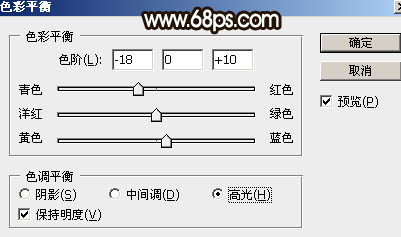
<图13>

<图14>
8、创建可选颜色调整图层,对红、黄、白进行调整,参数设置如图15 - 17,效果如图18。这一步把图片中的暖色调暗一点,高光部分增加淡青色。
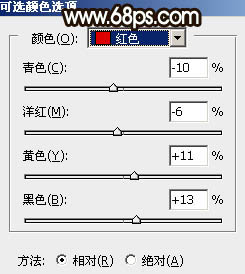
<图15>

<图16>
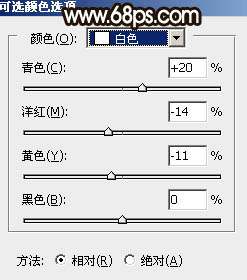
<图17>

<图18>
9、创建曲线调整图层,对RGB、绿、蓝通道进行调整,参数设置如图19 - 21,效果如图22。这一步把图片暗部颜色稍微调暗一点。
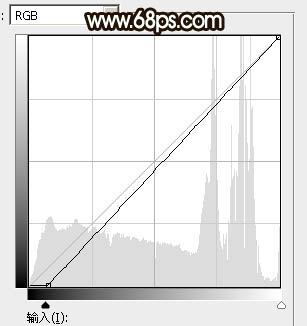
<图19>
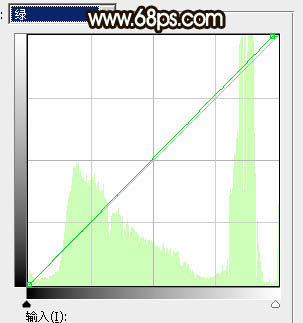
<图20>
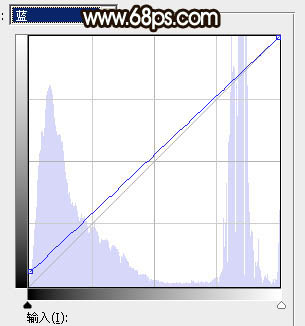
<图21>

<图22>
学习 · 提示
相关教程
关注大神微博加入>>
网友求助,请回答!
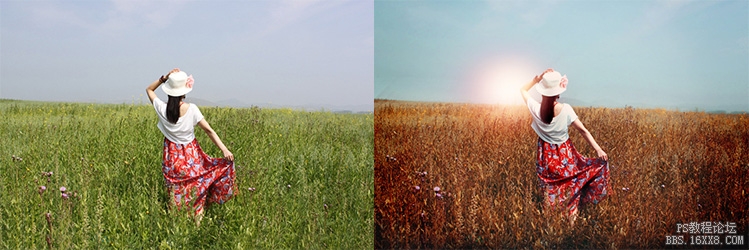






![[非主流PS教程] 非主流圓點背景特效](http://pic.16xx8.com/allimg/100617/1_061G5540E542.jpg)
